三星魔术师是一款由三星官网推出的磁盘管理工具,三星作为固态储存行业的佼佼者对于固态硬盘的相关技术是相当成熟的,这款三星魔术师就是针对旗下产品的辅助工具,用户们可以使用这款软件就能对自己电脑的磁盘作出各种操作,非常简单,感兴趣就来试试看吧!
软件功能
Samsung SSD Magician Tool是三星固态硬盘的专用优化和维护工具。
该工具提供了基础评分测试,用户可看到优化前后的性能对比。
另外,Samsung SSD Magician Tool还能创建可引导U盘来升级固件。
软件优势
全面硬盘健康检查:快速总览硬盘的运行状况、温度、性能、优化率等。实时了解 SSD状态。
SSD 正品验证:正品才能解锁卓越性能。只需简单几步,即可验证硬盘真伪。
S.M.A.R.T. 检查:执行 S.M.A.R.T 检查步骤,检查 SSD 运行状况,提前检测潜在故障。
性能基准测试:利用性能基准测试功能,让SSD 性能满足你所需。甚至可以通过调整测试分卷、区块大小等等来自定义测试条件。
性能优化:无论是全性能还是节能效果,性能优化都可根据您的独特需求,自定义配置适合的硬盘功率和性能。
诊断扫描:即时检测,即刻提升硬盘功能。利用诊断扫描,只需简单几步即可找出并解决潜在问题。
预留空间:为硬盘空间分配空闲区块。硬盘将会更为有效地开展例行维护,加快速度并延长使用寿命,从而提升 SSD 体验。操作简化为提供和获取两步。
安全擦除:利用内置的安全擦除功能,只需几秒即可删除敏感数据,同时无需担心丢失所需数据或损坏硬盘功能。
PSID 重置:解锁并输入硬盘标签上印刷的 PSID 密码即可重置。
硬盘加密:利用硬盘加密保护数据安全,处变不惊。设置过程简单,从容享受保护。
安全设置:借助便利的指纹和密码设置,保障移动固态硬盘安全。
软件说明
1、第一步,我们先打开三星魔术师软件,然后在软件页面左侧列表中点击Drive Dashboard选项,可以在页面中看到当前的驱动器信息以及状态,我们还可以在右侧点击故障排查选项对Drive Dashboard进行排查
2、第二步,点击Drive details选项,在Drive details页面中我们可以查看驱动器的更多详细信息,例如硬盘大小、分区数量以及使用情况,在该页面中我们还可以对不同分区中的文件进行分类
3、第三步,在Performance Benchmark页面中,我们可以对驱动器进行性能基准测试,首先点击“设置基准测试”选项,完成设置之后再点击“开始”选项,等待测试完成,然后就能查看测试结果了
4、第四步,下方的几个选项分别是诊断扫描,扫描或更正驱动器中的任何错误或异常、性能优化,优化和增强存储性能、供应过剩、LED设置、安全删除、PSID加密恢复、加密硬盘以及数据迁移,选择自己需要的功能,然后进行设置即可
5、第五步,点击页面下方的“Settings”,我们还能进入软件的设置页面,在软件的设置页面中我们可以选择是否在开机时自动启动该软件,软件的语言、显示选项、自动刷新时间、是否开启仪表板历史记录功能,以及是否删除仪表板的历史记录
6、第六步,我们如果不想要软件开机自动启动,可以将启动Windows时运行Magician选项取消勾选,然后在弹框中点击“启动”选项
7、第七步,点击Information选项,我们可以在页面中更改自己的驱动器选项,并且在页面下方还可以将驱动器的信息导出
∨ 展开
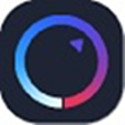
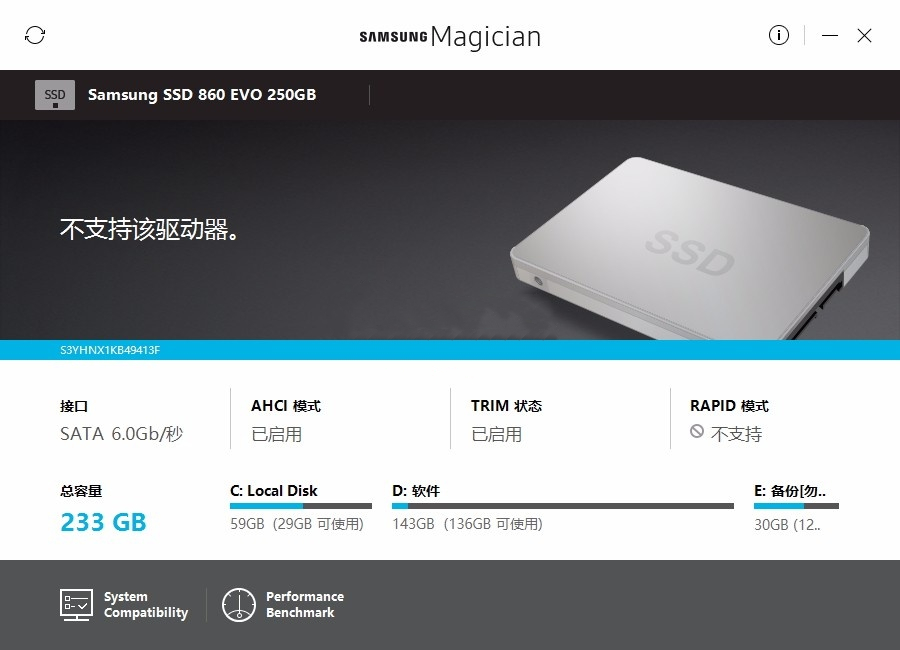



 FlashBoot汉化版
FlashBoot汉化版 磁盘读写次数查看器(DiskCountersView)
磁盘读写次数查看器(DiskCountersView) Passmark DiskCheckup
Passmark DiskCheckup 硬盘专家5.0
硬盘专家5.0 NIUBI Partition Editor技术员版
NIUBI Partition Editor技术员版 Macrorit Partition Expert无限制版
Macrorit Partition Expert无限制版 天桥科技存储介质信息U盘痕迹消除工具
天桥科技存储介质信息U盘痕迹消除工具 HD Tune Pro 专业版
HD Tune Pro 专业版 Rufus win7版
Rufus win7版 金浚U盘同步助手最新版
金浚U盘同步助手最新版 DiskBoss Pro磁盘管理
DiskBoss Pro磁盘管理 WD Drive Utilities
WD Drive Utilities Easy Disk Catalog Maker
Easy Disk Catalog Maker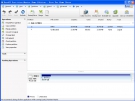 EaseUS Partition Master分区大师
EaseUS Partition Master分区大师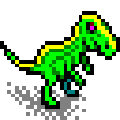 变色龙磁盘隐藏大师
变色龙磁盘隐藏大师 傲梅分区助手技术员版
傲梅分区助手技术员版 DoYourClone
DoYourClone 磁盘管理器
磁盘管理器 Hi Security
Hi Security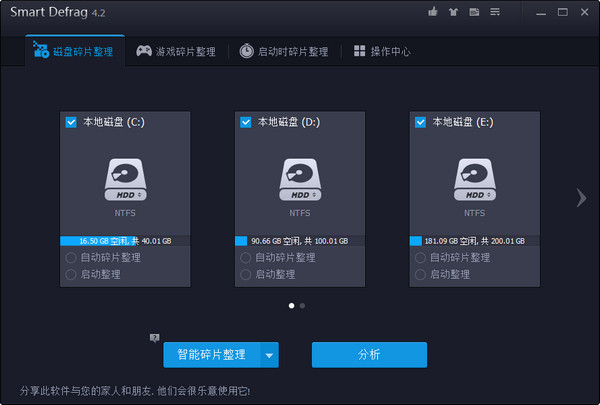

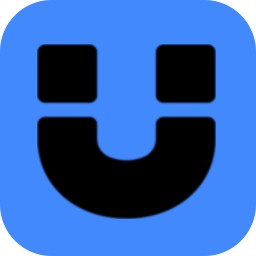



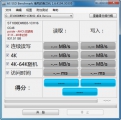

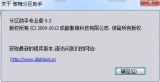
 win11系统合集
win11系统合集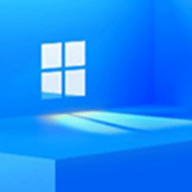 win11企业版
win11企业版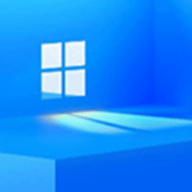 win11消费者版
win11消费者版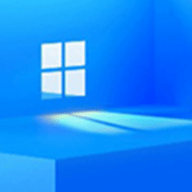 win11家庭版
win11家庭版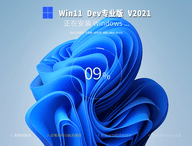 win11专业版
win11专业版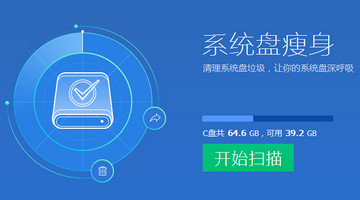 清理系统垃圾软件
清理系统垃圾软件 猎豹清理大师一键清理
猎豹清理大师一键清理 猎豹清理大师极速版
猎豹清理大师极速版 猎豹清理大师
猎豹清理大师 清理道路游戏
清理道路游戏 一键清理tv版
一键清理tv版 超强垃圾清理助手
超强垃圾清理助手 金牛清理管家
金牛清理管家 金猪清理大师
金猪清理大师 Jetico BestCrypt(虚拟分区加密)
Jetico BestCrypt(虚拟分区加密) 傲梅分区助手专业版
傲梅分区助手专业版 Gdisk一键分区
Gdisk一键分区 磁盘分区标记修改工具
磁盘分区标记修改工具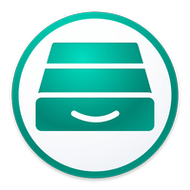 extFS for Mac 11
extFS for Mac 11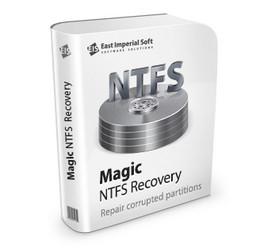 Magic NTFS Recovery
Magic NTFS Recovery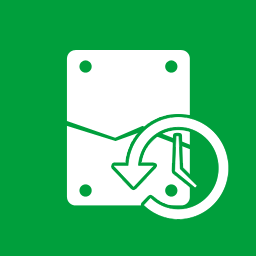 7-Data Partition Recovery 破解
7-Data Partition Recovery 破解 Macrorit Partition Expert单文件版 6.1.0.0 绿色版
Macrorit Partition Expert单文件版 6.1.0.0 绿色版 微PE工具箱 2.2 正式版
微PE工具箱 2.2 正式版 AusLogics Disk Defrag 9.3.0.0+4.0 中文版
AusLogics Disk Defrag 9.3.0.0+4.0 中文版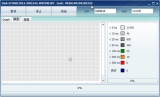 HDDScan中文版 4.1
HDDScan中文版 4.1 Auslogics Duplicate File Finder 8.0.0.1 免费版
Auslogics Duplicate File Finder 8.0.0.1 免费版